AutoCAD(AUTODESK製品)のアクティベーションについて
AutoCAD(AUTODESK製品)を使用するにはAutodesk IDを作成しアクティベーションを行う必要があります。
1.Autodesk ID登録
1)Autodesk ID登録方法はAutodesk社のマニュアルをご参照ください。
※ p.3~p.14までが登録方法となっています。
ID登録が完了したらアクティベーションに必要なライセンス番号の取得を行います。
2)Autodeskサイトを開きAutoCADをクリックしてください。
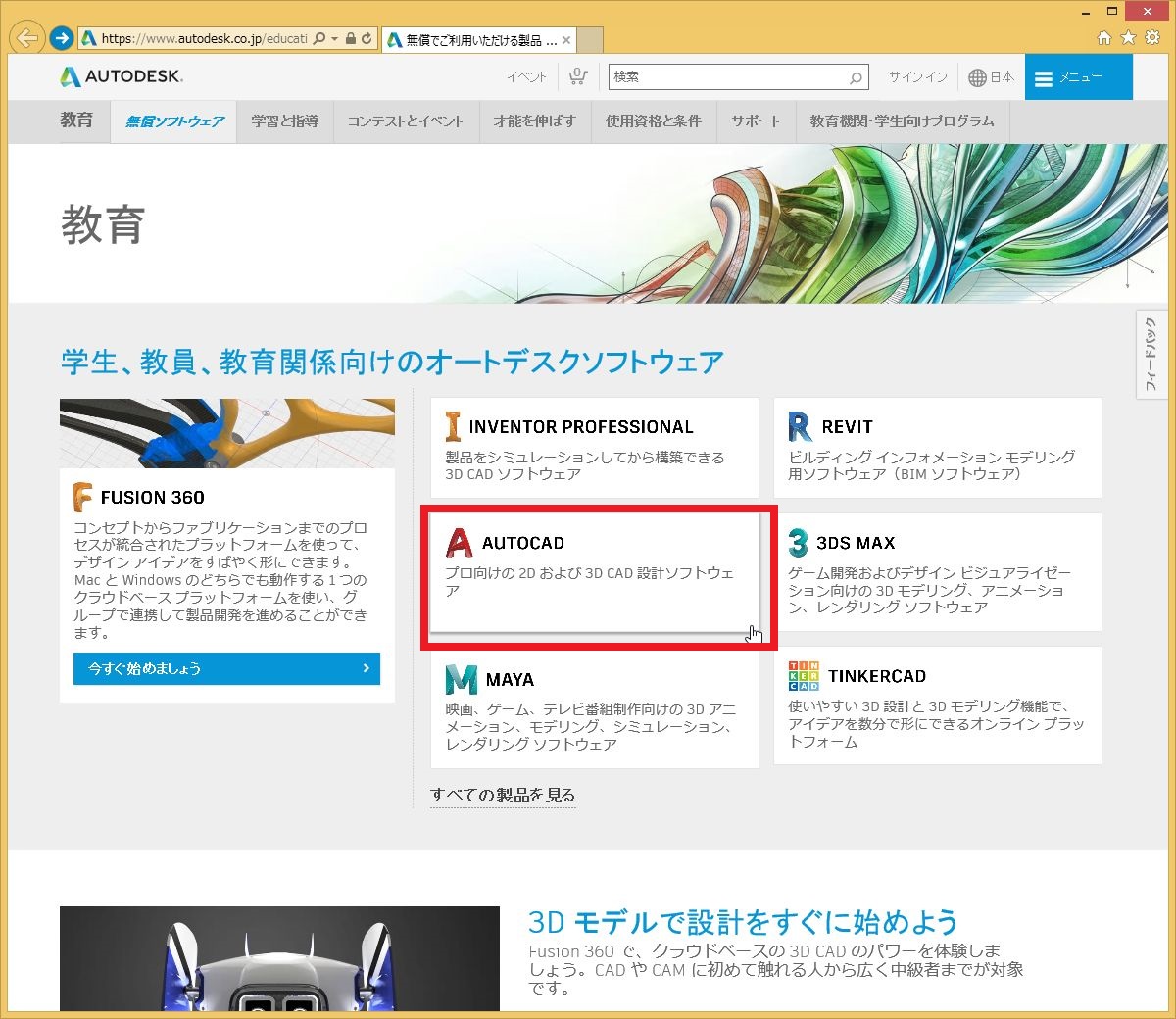
3)「サインイン」をクリックし、登録したメールアドレスとパスワードを入力してサインインを行ってください。
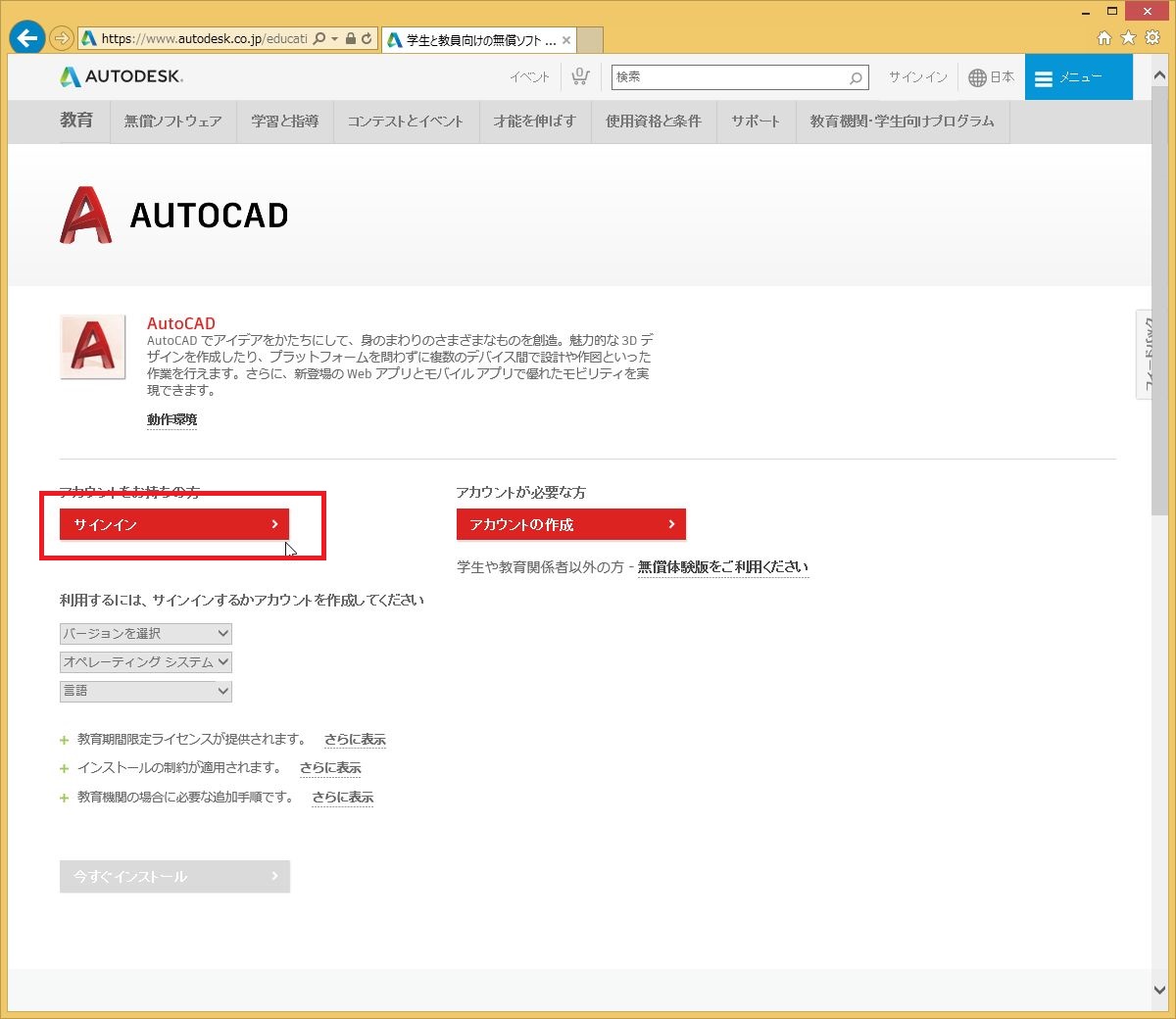
4)サインインが完了したら以下の画面で「AutoCAD 2018」、「Windows 64-bit」、「日本語」を選択してください。
選択を完了するとシリアル番号とプロダクトキーが表示されますので、これらをメモをしてください。
シリアル番号とプロダクトキーはアクティベーションを行う際に必要となります。
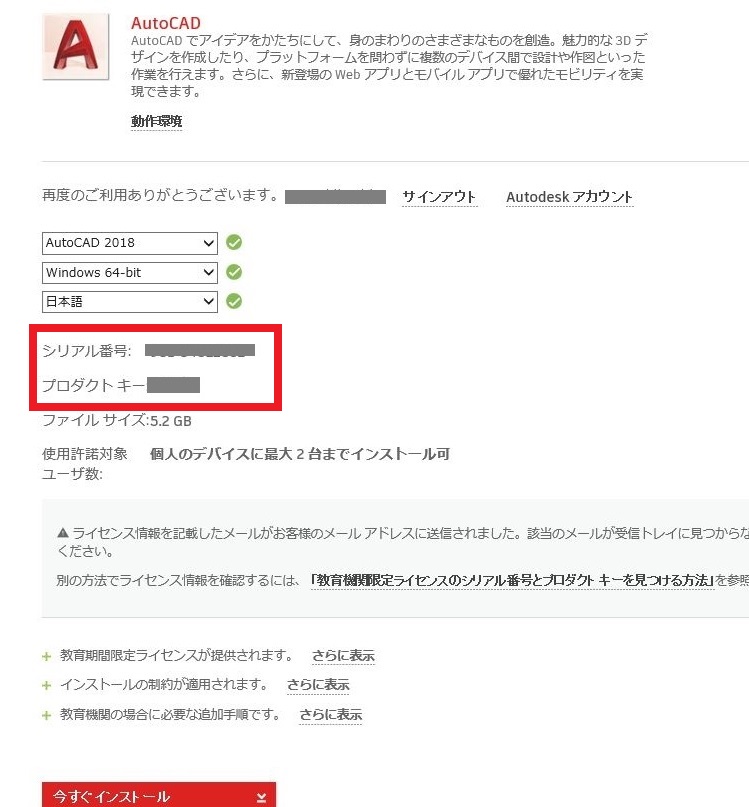
3.アクティベーション
1) スタートボタン  をクリックし、『AutoCAD 2018』をクリックします。
をクリックし、『AutoCAD 2018』をクリックします。
《ヒント》
キーボードで「a」「u」「t」「o」(auto)と入力すると、素早く探すことができます。

2) AutoCADが起動します。(初回起動には時間がかかります。)
AutoCADが起動しライセンス種類選択画面が表示されます。「シリアル番号を入力」をクリックしてください。
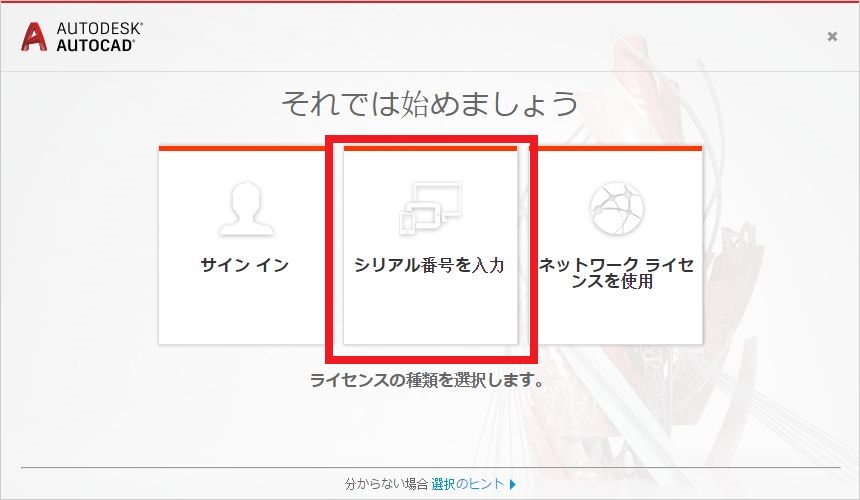
3) 「オートデスク プライバシー ステートメント」の画面が表示されるので内容を確認し「同意する」をクリックします。
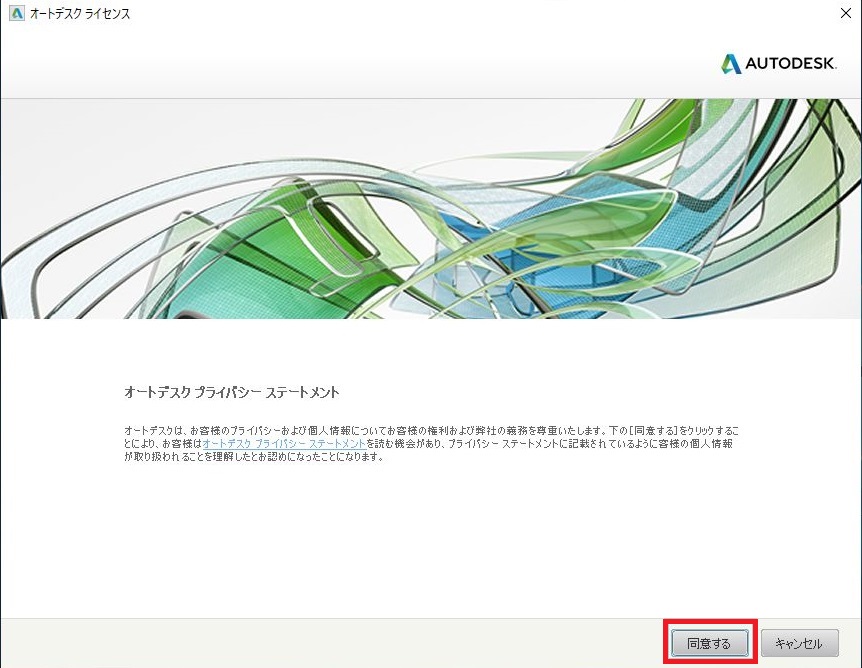
4) 「アクティベーション」をクリックします。
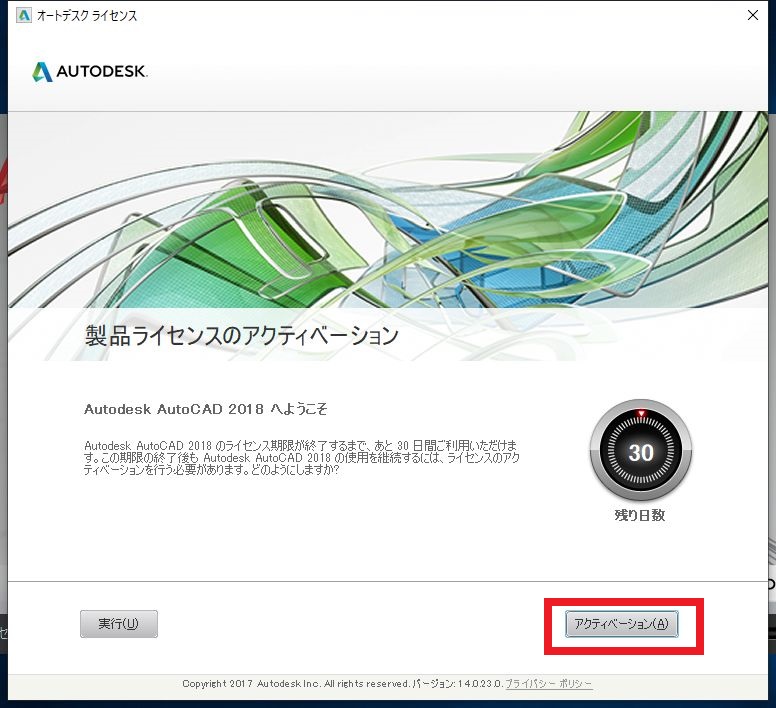
5) メモしておいたシリアル番号とプロダクトキーを入力して「次へ」をクリックしてください。
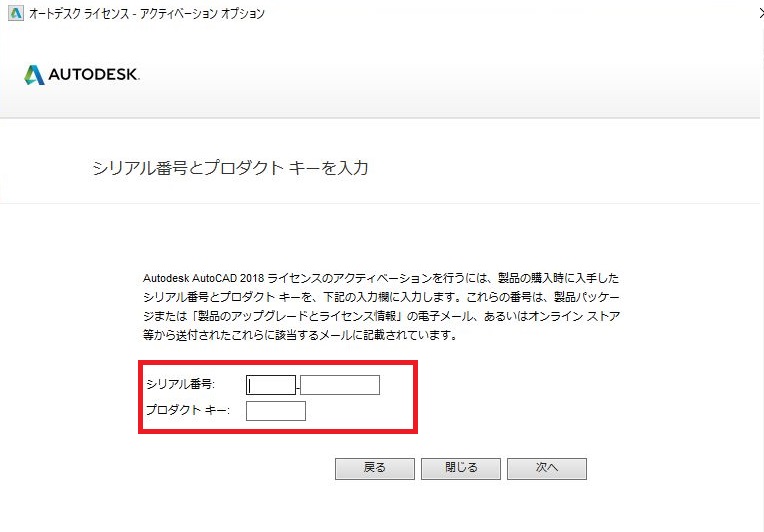
6) 「アクティベーションが完了しました」と表示されたらアクティベーションは完了です。
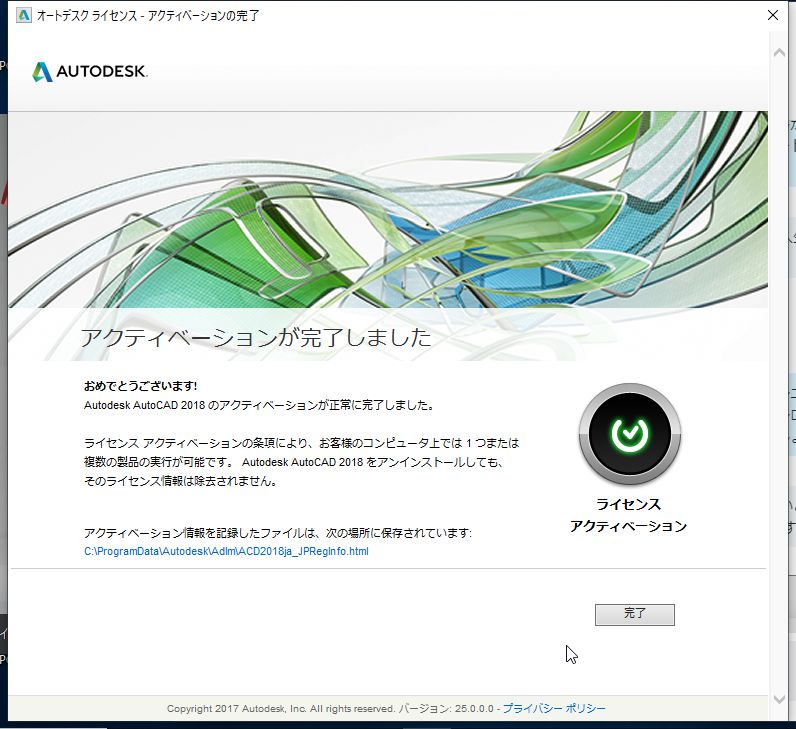
以上で、AutoCADのアクティベーション手順は完了です。

